Video Trim est conçu pour vous aider à découper et couper efficacement vos vidéos à la longueur souhaitée. Que vous souhaitiez supprimer des sections indésirables ou raccourcir vos clips, ce puissant recadrage vidéo ou découpeur vidéo fournit tous les outils dont vous avez besoin pour un montage vidéo efficace.
Vous pouvez maintenant suivre les étapes ci-dessous pour utiliser le découpage vidéo pour recadrer ou couper votre vidéo selon vos besoins.
Partie 1 : Commencer
Tout d’abord, vous devez télécharger et installer Video Trim sur votre ordinateur. Vous pouvez cliquer sur le bouton de téléchargement ci-dessous pour le télécharger sur votre PC Windows.
Pour accéder à Video Trim, ouvrez simplement le logiciel installé et accédez à l'onglet « Plus d'outils ». Recherchez « Video Trimmer » et ouvrez-le.

Partie 2 : Comment découper et recadrer votre vidéo
Étape 1 : ajouter une vidéo
Une fois que vous avez ouvert Video Trim, vous pouvez commencer par ajouter le fichier vidéo que vous souhaitez éditer.
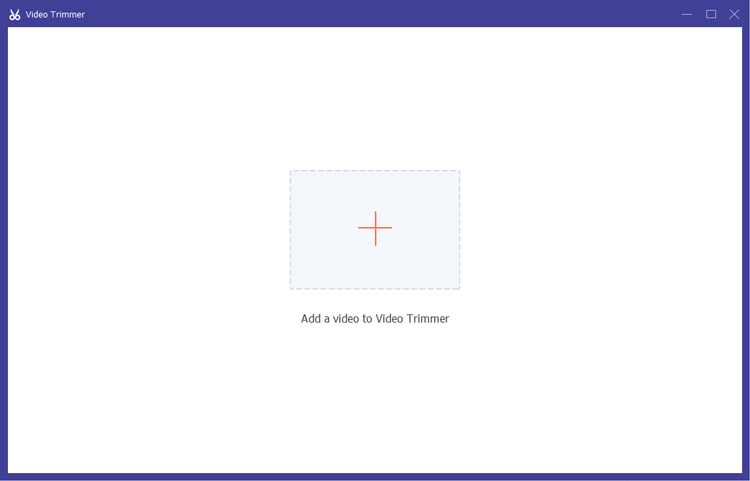
Étape 2 : Découpez votre vidéo
(1) Garniture :
Pour supprimer les sections indésirables, faites glisser le clipper sur la barre de progression ou saisissez les heures de début et de fin souhaitées dans la barre de durée. La partie sélectionnée restera.
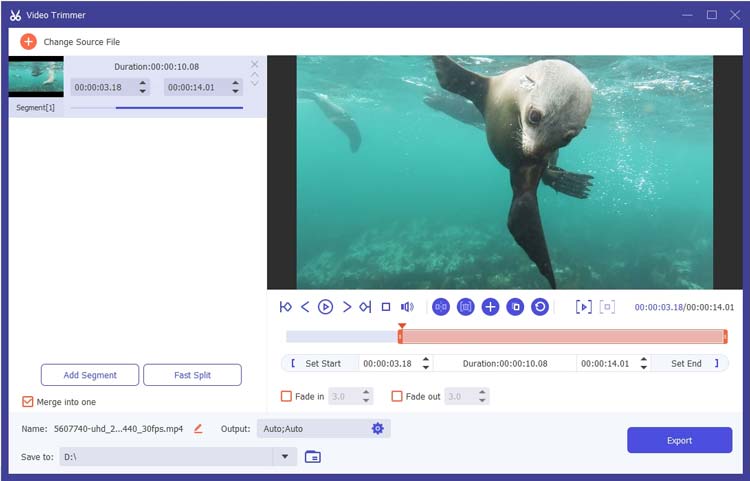
(2) Ajouter un segment :
Si vous souhaitez créer des segments supplémentaires, cliquez simplement sur « Ajouter un segment » et répétez le processus de sélection.
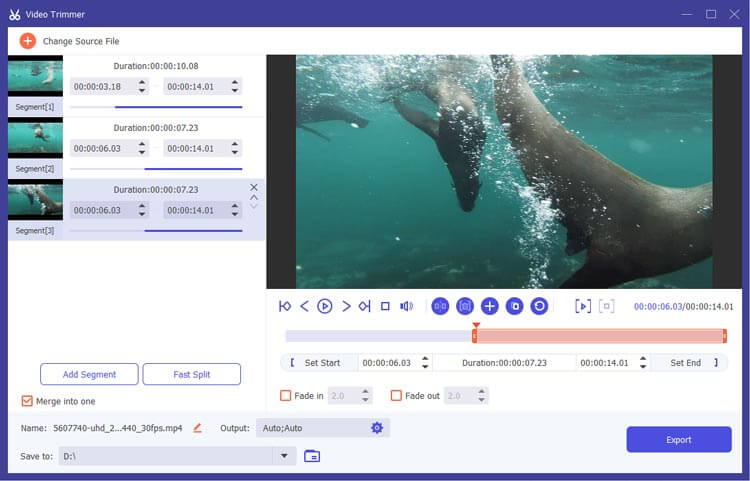
(3) Division rapide :
Utilisez la fonction Fast Split pour diviser le segment actuel en clips plus petits, soit par durée moyenne, soit par timing spécifique.
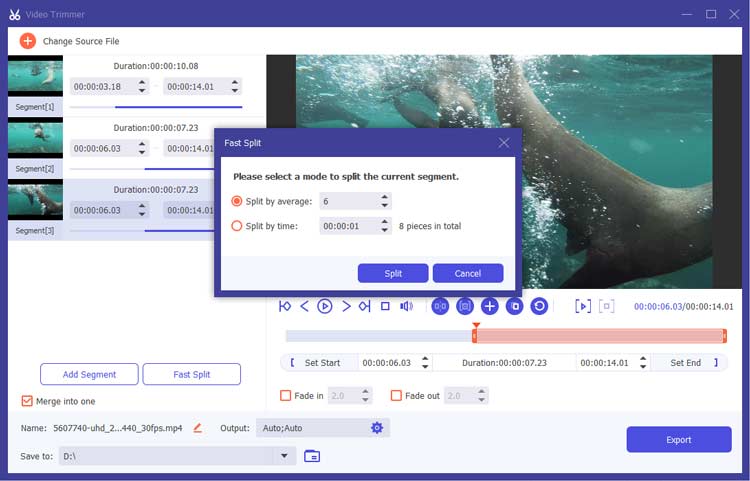
Étape 3 : finalisez vos modifications
- Si vous le souhaitez, appliquez les effets de fondu entrant/sortant en activant les options situées sous la barre de progression.
- Pour fusionner tous les clips en une seule vidéo cohérente, cochez l'option "Fusionner en un seul" en bas à gauche de l'interface de Video Trim.
- Renommez votre vidéo de sortie, ajustez divers paramètres tels que le format, la résolution et la qualité audio, et sélectionnez votre destination préférée pour l'enregistrement.
- Paramètres vidéo :
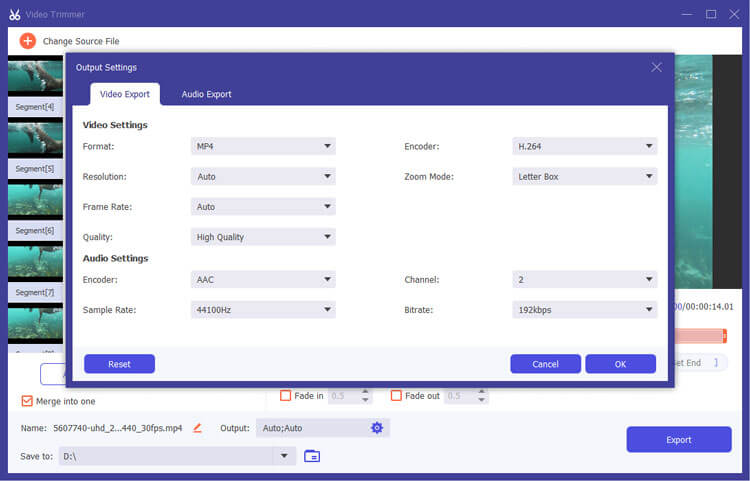
- Paramètres audio :
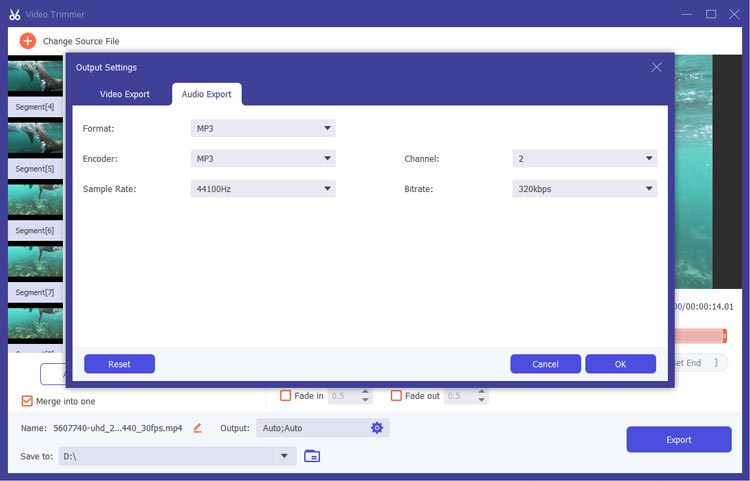
Étape 4 : Prévisualisez et exportez votre vidéo
Enfin, cliquez sur le bouton "Exporter" pour enregistrer votre vidéo découpée, en vous assurant qu'elle répond à vos paramètres spécifiés.
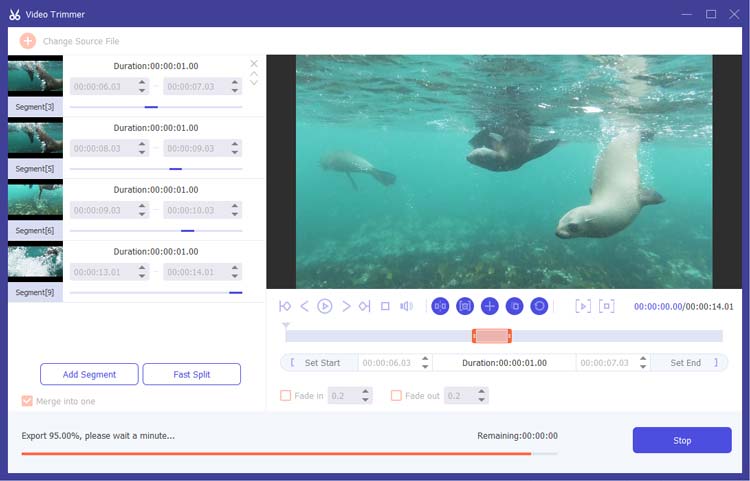
Conclusion
Avec Video Trim , vous pouvez facilement couper et éditer vos vidéos pour obtenir la longueur et le style parfaits. Ce puissant outil de découpe vidéo vous permet non seulement de découper des fichiers MP4, mais fournit également un ensemble complet de fonctionnalités pour tous vos besoins de montage vidéo. Commencez à améliorer vos vidéos dès aujourd'hui.





























































